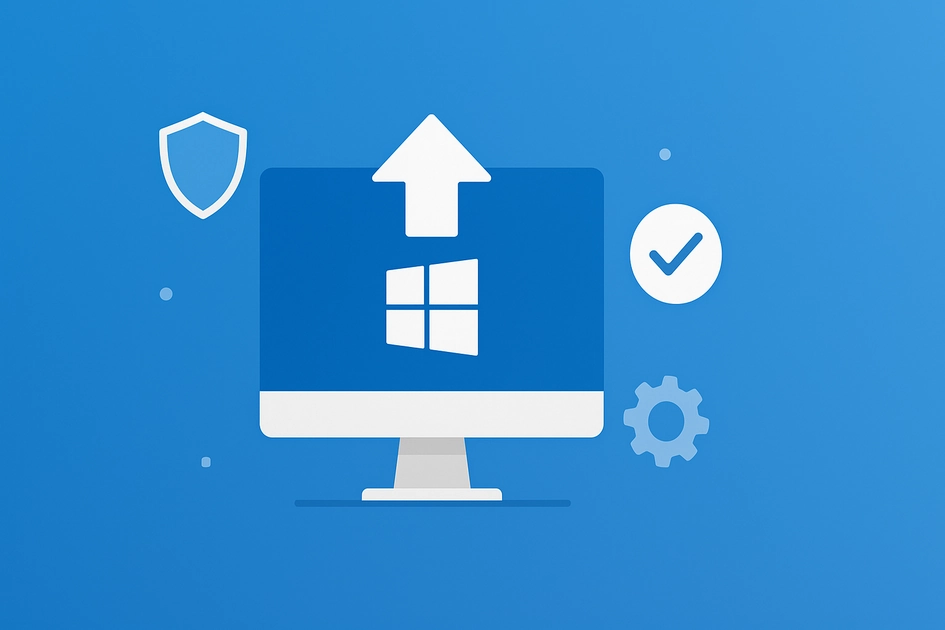
Windows 10에서 Windows 11로의 무료 업그레이드는 2025년 현재까지도 계속되며, PC Health Check 앱으로 TPM 2.0과 최소사양을 확인한 후 Windows 업데이트를 통해 안전하게 진행할 수 있습니다.
윈도우 11 무료 업그레이드, 아직도 가능한가요?

2025년 10월 14일 이후 Microsoft는 Windows 10에 대한 무료 업데이트와 기술 지원, 보안 수정을 제공하지 않습니다.
그렇다면 윈도우 11 업그레이드 무료 기간은 언제까지일까요?
Windows 10에서 Windows 11로의 무료 업그레이드 종료 일자는 공식적으로 정해지지 않았으며, 2023년이 지난 이후에도 종료되지 않은 것을 보면 반영구적으로 지원할 가능성이 있습니다.
현재 Windows 10 사용자라면 지금 바로 Windows 11 무료 업그레이드 방법을 확인하고 준비하는 것이 좋습니다.
특히 Windows 10 지원종료 2025년 10월을 앞두고 있어, 보안 업데이트를 계속 받으려면 업그레이드가 필수적입니다.
내 PC가 윈도우 11을 설치할 수 있을까? 최소사양 체크
Windows 11 시스템요구사항은 Windows 10보다 까다롭습니다.
업그레이드 전에 반드시 확인해야 할 윈도우11 최소사양 체크 항목은 다음과 같습니다.
Windows 11 최소 시스템 요구사항
| 구성요소 | 최소 사양 |
|---|---|
| 프로세서 | 1GHz 이상, 2개 이상의 코어를 가진 64비트 프로세서 |
| RAM | 4GB 이상 |
| 스토리지 | 64GB 이상 |
| 시스템 펌웨어 | UEFI, 보안 부팅 가능 |
| TPM | TPM 2.0 |
| 그래픽 카드 | DirectX 12 호환, WDDM 2.0 드라이버 |
| 디스플레이 | 720p 이상, 9인치 이상, 색 채널당 8비트 |
PC가 충족해야 하는 최소 시스템 요구사항으로 2개 이상의 코어가 있는 1GHz 이상 프로세서와 TPM 버전 2.0이 필요합니다.
특히 TPM 2.0 확인은 가장 중요한 부분입니다.
대부분의 사용자들이 놓치는 부분이 바로 이 TPM 설정이기 때문입니다.
PC Health Check 앱으로 간편하게 확인하기

가장 쉽고 정확한 방법은 Microsoft에서 제공하는 PC Health Check 앱을 사용하는 것입니다.
PC 상태 검사 앱 다운로드 및 실행 방법
- Microsoft 공식 Windows 11 페이지에 접속합니다.
- 페이지 하단의 'PC 상태 검사 앱 다운로드' 버튼을 클릭합니다.
- 다운로드한 'WindowsPCHealthCheckSetup.msi' 파일을 실행합니다.
- 동의함에 체크하고 '설치' 버튼을 클릭합니다.
- 설치 완료 후 'Windows PC 상태 검사' 앱을 실행합니다.
- 'Windows 11 소개' 섹션에서 '지금 확인' 버튼을 클릭합니다.
- PC가 Windows 11 요구사항을 충족하는지 결과가 표시됩니다.
Windows 11 살펴보기: 기능, 디자인, 혜택 및 기타 | Microsoft
Microsoft의 최신 Windows 버전인 Windows 11을 살펴보세요. 사용 중인 PC를 Windows 11으로 업그레이드하거나, Windows 11의 기능이 미리 설치되어 있는 디바이스를 살펴볼 수 있습니다.
www.microsoft.com

만약 요구사항을 충족하지 않는다면 '모든 결과 보기'를 클릭하여 어떤 부분이 문제인지 상세히 확인할 수 있습니다.
대부분의 경우 TPM 2.0이 비활성화되어 있거나 보안 부팅이 꺼져 있는 경우가 많습니다.
더 자세한 정보는 Microsoft 지원 페이지에서 확인할 수 있습니다.
TPM 2.0 확인 및 활성화 방법
TPM 2.0 확인은 Windows 11 설치의 핵심 요소입니다.
지난 5년 동안 제공된 대부분의 PC는 TPM 2.0을 실행할 수 있으며, Windows 11을 실행하려면 TPM 2.0이 필요합니다.
Windows에서 TPM 버전 확인하기
방법 1: Windows 보안 설정 사용
- Windows 키 + I를 눌러 설정을 엽니다.
- '개인 정보 및 보안' → 'Windows 보안'을 선택합니다.
- '장치 보안'을 클릭합니다.
- '보안 프로세서 세부 정보'를 선택합니다.
- '사양 버전'에서 TPM 버전을 확인합니다.
방법 2: TPM 관리 도구 사용
- Windows 키 + R을 눌러 실행 창을 엽니다.
- 'tpm.msc'를 입력하고 확인을 클릭합니다.
- TPM 관리 창에서 '사양 버전'을 확인합니다.
만약 "호환되는 TPM을 찾을 수 없습니다"라는 메시지가 표시된다면 BIOS에서 TPM을 활성화해야 합니다.
BIOS에서 TPM 2.0 활성화하기
PC 제조사별로 방법이 다르지만, 기본 절차는 유사합니다.
Intel 프로세서 (PTT 활성화)
- 컴퓨터 부팅 시 Del 또는 F2 키를 눌러 BIOS에 진입합니다.
- 'Advanced' 또는 'Security' 메뉴로 이동합니다.
- 'Intel Platform Trust Technology (PTT)' 옵션을 찾습니다.
- PTT를 'Enabled'로 설정합니다.
- F10을 눌러 저장하고 종료합니다.
AMD 프로세서 (fTPM 활성화)
- 컴퓨터 부팅 시 Del 또는 F2 키를 눌러 BIOS에 진입합니다.
- 'Advanced' 메뉴로 이동합니다.
- 'AMD fTPM Configuration' 또는 'AMD CPU fTPM' 옵션을 찾습니다.
- 'TPM Device Selection'을 'Firmware TPM'으로 변경합니다.
- F10을 눌러 저장하고 종료합니다.
제조사별 상세 가이드는 ASUS, Dell, 삼성, LG 공식 지원 페이지에서 확인할 수 있습니다.
보안 부팅(Secure Boot) 활성화
TPM 2.0과 함께 보안 부팅도 필수 요구사항입니다.
BIOS에서 보안 부팅 설정하기
- 컴퓨터 부팅 시 Del 또는 F2 키를 눌러 BIOS에 진입합니다.
- 'Boot' 메뉴로 이동합니다.
- 'Secure Boot' 옵션을 찾습니다.
- Secure Boot를 'Enabled'로 설정합니다.
- Boot Mode가 'UEFI'로 설정되어 있는지 확인합니다 (Legacy가 아닌).
- F10을 눌러 저장하고 종료합니다.
주의사항: 기존 시스템이 Legacy BIOS 모드로 설치되어 있다면, UEFI로 전환하기 전에 디스크를 GPT 파티션 스타일로 변환해야 할 수 있습니다.
이 과정에서 데이터 손실이 발생할 수 있으므로 반드시 백업을 먼저 진행하세요.
Windows 10 → 11 업데이트 무료 진행 방법
이제 모든 준비가 완료되었다면 실제 업그레이드를 진행할 차례입니다.
업그레이드 전 필수 준비사항
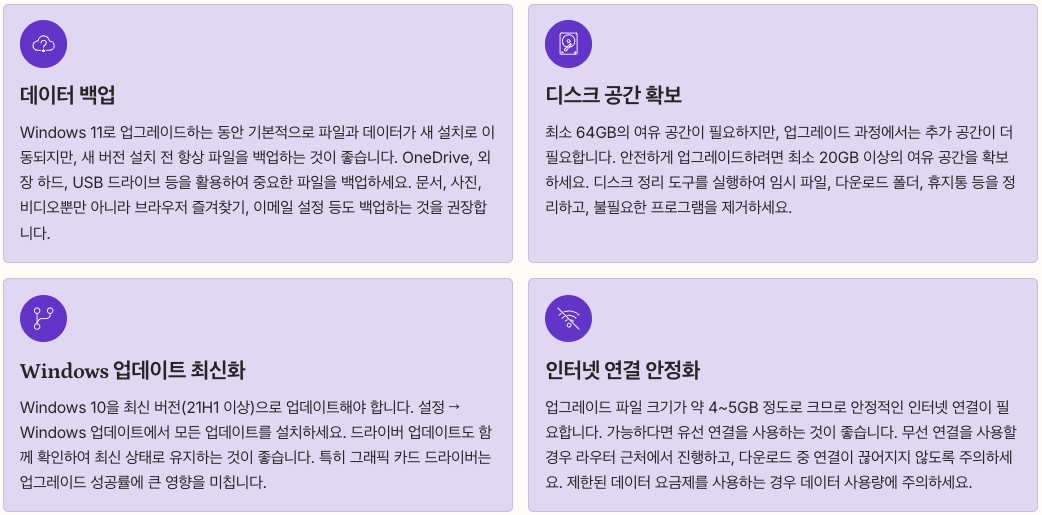
1. 데이터 백업
Windows 11로 업그레이드하는 동안 기본적으로 파일과 데이터가 새 설치로 이동되지만,
새 버전 설치 전 항상 파일을 백업하는 것이 좋습니다.
OneDrive, 외장 하드, USB 드라이브 등을 활용하여 중요한 파일을 백업하세요.
2. 디스크 공간 확보
최소 64GB의 여유 공간이 필요하지만, 업그레이드 과정에서는 추가 공간이 더 필요합니다.
여유 공간을 충분히 확보하기 위해 불필요한 파일을 삭제하세요.
3. Windows 업데이트 최신화
Windows 10을 최신 버전(21H1 이상)으로 업데이트해야 합니다.
설정 → Windows 업데이트에서 모든 업데이트를 설치하세요.
4. 인터넷 연결 안정화
업그레이드 파일 크기가 크므로 안정적인 인터넷 연결이 필요합니다.
가능하다면 유선 연결을 사용하는 것이 좋습니다.
방법 1: Windows 업데이트를 통한 업그레이드 (권장)
가장 안전하고 간편한 방법입니다.
- Windows 키 + I를 눌러 설정을 엽니다.
- '업데이트 및 보안'을 선택합니다.
- 'Windows 업데이트'를 클릭합니다.
- '업데이트 확인' 버튼을 클릭합니다.
- PC가 요구사항을 충족하면 'Windows 11로 업그레이드' 옵션이 표시됩니다.
- '다운로드 및 설치'를 클릭합니다.
- 다운로드 완료 후 '지금 다시 시작' 또는 시간을 예약할 수 있습니다.
업그레이드 과정은 약 1~2시간 정도 소요되며, 여러 번 재부팅될 수 있습니다.
방법 2: Windows 11 설치 도우미 사용

Windows 업데이트에 옵션이 표시되지 않는다면 이 방법을 사용하세요.
- Microsoft Windows 11 다운로드 페이지에 접속합니다.
- 'Windows 11 설치 도우미' 섹션에서 '지금 다운로드'를 클릭합니다.
- 다운로드한 'Windows11InstallationAssistant.exe'를 실행합니다.
- '동의 및 설치'를 클릭합니다.
- 설치 도우미가 시스템 호환성을 자동으로 확인합니다.
- 화면의 지시에 따라 업그레이드를 진행합니다.
Windows 11 다운로드
이 옵션은 부팅 가능한 설치 미디어(USB 플래시 드라이브, DVD)를 만들거나 가상 컴퓨터(.ISO 파일)을 만들어 Windows 11을 설치하려는 사용자를 위한 옵션입니다. 이 다운로드는 제품 키를 통해 올바
www.microsoft.com
방법 3: 미디어 생성 도구로 USB 설치
클린 설치를 원하거나 여러 PC를 업그레이드하는 경우 유용합니다.
- Windows 11 다운로드 페이지에 접속합니다.
- 'Windows 11 설치 미디어 만들기'에서 '지금 다운로드'를 클릭합니다.
- 최소 8GB USB 드라이브를 준비합니다.
- 미디어 생성 도구를 실행하고 지시에 따릅니다.
- 생성된 USB로 부팅하여 Windows 11을 설치합니다.
업그레이드 중 발생할 수 있는 문제 해결
문제 1: "이 PC는 Windows 11을 실행할 수 없습니다"
원인: TPM 2.0 미활성화, 보안 부팅 비활성화, 프로세서 미지원
해결방법
위에서 설명한 TPM 2.0 활성화 및 보안 부팅 설정을 다시 확인하세요.
프로세서가 지원 목록에 있는지 확인하세요.
문제 2: 업그레이드 중 오류 발생
해결방법
- Windows 업데이트 문제 해결사를 실행하세요.
- 바이러스 백신 프로그램을 일시적으로 비활성화하세요.
- 디스크 정리를 실행하여 공간을 확보하세요.
- 외부 장치(USB, 프린터 등)를 모두 분리하세요.
문제 3: 업그레이드 후 드라이버 문제
해결방법
제조사 웹사이트에서 Windows 11 호환 드라이버를 다운로드하세요.
장치 관리자에서 문제 있는 장치의 드라이버를 업데이트하세요.
업그레이드 후 확인사항 및 최적화
업그레이드 완료 후 체크리스트
1. 시스템 정품 인증 확인
설정 → 시스템 → 정품 인증에서 Windows가 정품 인증되었는지 확인하세요.
2. Windows 업데이트 실행
설정 → Windows 업데이트에서 최신 업데이트를 확인하고 설치하세요.
3. 드라이버 업데이트
장치 관리자에서 노란색 느낌표가 있는 장치가 없는지 확인하세요.
4. 백업 및 복구 옵션 설정
Windows 11의 백업 기능을 활성화하여 시스템을 보호하세요.
5. 앱 호환성 확인
자주 사용하는 프로그램들이 정상적으로 작동하는지 테스트하세요.
Windows 11 최적화 팁
- 불필요한 시작 프로그램 비활성화
- 스토리지 센스 활성화로 자동 공간 확보
- 게임 모드 설정 (게이머의 경우)
- 개인 정보 보호 설정 검토
업그레이드 후 되돌리기 (10일 이내)

Windows 11이 마음에 들지 않거나 호환성 문제가 발생한다면 10일 이내에 Windows 10으로 되돌릴 수 있습니다.
Windows 10으로 복원하는 방법
- 설정 → 시스템 → 복구를 엽니다.
- '복구 옵션'에서 '돌아가기'를 찾습니다.
- '돌아가기' 버튼을 클릭합니다.
- 이유를 선택하고 '다음'을 클릭합니다.
- 주의사항을 읽고 '다음'을 계속 클릭합니다.
- 'Windows 10으로 복원'을 클릭합니다.
디바이스가 Windows 11로 업그레이드되면 마이그레이션된 파일과 데이터를 유지하면서 Windows 10으로 돌아가는 데 10일의 기간이 있습니다.
10일이 지난 후에는 클린 설치를 통해서만 Windows 10으로 돌아갈 수 있습니다.
Windows 10 지원종료 2025 대비하기
2025년 10월 14일, Windows 10의 공식 지원이 종료됩니다.
이후에는 보안 업데이트가 제공되지 않아 보안 위협에 노출될 수 있습니다.
지원 종료 후 선택지
1. Windows 11로 업그레이드 (권장)
가장 안전하고 권장되는 방법입니다.
무료로 업그레이드할 수 있으며, 최신 보안 기능과 성능 개선을 누릴 수 있습니다.
2. ESU (확장 보안 업데이트) 구매
개인 사용자는 1년간 무료 ESU를 사용할 수 있습니다.
기업 고객은 최대 3년간 유료로 구매 가능합니다.
3. 새 PC 구매
현재 PC가 Windows 11 요구사항을 충족하지 못한다면 새 PC 구매를 고려하세요.
Windows 11 업그레이드 FAQ
Q1. Windows 11 무료 업그레이드는 정품 사용자만 가능한가요?
예, 정품 Windows 10 라이선스를 보유한 사용자만 무료 업그레이드가 가능합니다.
Q2. 업그레이드 후 라이선스는 어떻게 되나요?
Windows 10 라이선스가 자동으로 Windows 11 라이선스로 전환됩니다.
별도의 구매 없이 계속 사용할 수 있습니다.
Q3. 업그레이드에 얼마나 걸리나요?
인터넷 속도와 PC 사양에 따라 1~3시간 정도 소요됩니다.
다운로드, 설치, 재부팅을 포함한 전체 시간입니다.
Q4. 프로그램과 파일이 모두 유지되나요?
대부분의 프로그램과 파일이 유지되지만, 일부 호환되지 않는 프로그램은 제거될 수 있습니다.
반드시 백업을 먼저 진행하세요.
Q5. TPM 2.0이 없으면 절대 설치할 수 없나요?
공식적으로는 TPM 2.0이 필수이지만, 비공식 우회 방법이 존재합니다.
다만 이 경우 정상적인 업데이트를 받지 못할 수 있습니다.
Q6. 업그레이드 비용이 정말 무료인가요?
소프트웨어 자체는 무료이지만, 대용량 다운로드로 인한 인터넷 데이터 비용이 발생할 수 있습니다.
요금제 연결을 사용하는 경우 주의하세요.
마치며
윈도우11무료업데이트는 여전히 진행 중이며, Windows 10 지원종료 2025를 앞두고 있어 지금이 업그레이드하기 가장 좋은 시기입니다.
PC Health Check 앱으로 Windows 11 최소사양 체크를 완료하고, TPM 2.0 확인 및 활성화를 마친 후, Windows 업데이트를 통해 안전하게 업그레이드하세요.
업그레이드 전후 주의사항을 잘 지키고, 백업 및 복구 계획을 세워두면 문제없이 Windows 11 무료 업그레이드 방법을 활용할 수 있습니다.
Windows 11 업그레이드 무료 혜택을 놓치지 말고, 최신 보안과 성능을 경험해보세요.
관련 링크
같이 보면 좋은 글
Windows 11 시작 메뉴 안 열림 현상 및 StartMenuExperienceHost.exe 오류 – 원인과 해결법 총정리
Windows 11 시작 메뉴 안 열림 오류는 StartMenuExperienceHost.exe 프로세스 문제로 발생하며,시스템 파일 검사와 프로세스 재시작을 통해 95% 이상 해결 가능합니다.Windows 11을 사용하다 보면 갑자기 시작
notavoid.tistory.com
윈도우11 휴지통 완전정복: 위치, 설정 변경, 자동 비우기까지
윈도우11 휴지통의 모든 설정과 관리법을 완벽하게 마스터하여 효율적인 파일 관리와 디스크 공간 최적화를 구현하는 실전 가이드입니다. 윈도우11에서 휴지통은 단순히 삭제한 파일을 임시 보
notavoid.tistory.com
Windows 11 25H2 버전 정리 | IT, 일반 사용자용 체크리스트
Windows 11 25H2(2025 업데이트)는 2025년 9월 30일 출시된 경량 enablement package 방식의 업데이트로, 24H2와 동일한 코드베이스를 공유하며 보안 강화와 레거시 도구 제거에 집중한 마이너 업데이트입니다.
notavoid.tistory.com
Windows Update 0x80240069 오류 – 원인과 단계별 해결법 가이드
Windows Update 0x80240069 오류는 업데이트 서비스 중단으로 발생하는 대표적인 윈도우 11 업데이트 오류로,시스템 파일 검사와 업데이트 캐시 삭제를 통해 효과적으로 해결할 수 있습니다.Windows Update
notavoid.tistory.com
TPM 2.0 활성화 | Windows PC에서 BIOS 설정으로 5분 만에 켜는 법
Windows 11 설치를 위해 필수적인 TPM 2.0을 BIOS에서 활성화하는 방법을 단계별로 안내하며, Intel PTT와 AMD fTPM 설정부터 tpm.msc 확인까지 5분 만에 완료하는 실전 가이드입니다.Windows TPM 2.0 활성화 완벽
notavoid.tistory.com
'운영체제(OS) 트러블슈팅' 카테고리의 다른 글
| TPM 2.0 활성화 | Windows PC에서 BIOS 설정으로 5분 만에 켜는 법 (0) | 2025.10.15 |
|---|---|
| Windows 11 25H2 버전 정리 | IT, 일반 사용자용 체크리스트 (0) | 2025.10.09 |
| 윈도우11 휴지통 완전정복: 위치, 설정 변경, 자동 비우기까지 (0) | 2025.09.01 |
| 수직동기화(VSync): 개념, 장단점, 끄기/켜기 설정법 완전정리 (0) | 2025.07.30 |
| 윈도우 업데이트 끄기: 자동 업데이트 비활성화 완벽 가이드 (Windows 10/11) (0) | 2025.07.30 |



